Pour fournir à votre Google Home encore plus de fonctionnalités, vous pouvez connecter plusieurs appareils intelligents différents et les contrôler en utilisant uniquement votre voix. Voici comment le configurer.
Les appareils d’assistant vocal comme Amazon Echo et Google Home fonctionnent bien en eux-mêmes. Ils peuvent être extrêmement utiles dans la cuisine ou pour d’autres tâches, telles que rechercher des informations, écouter de la musique et même vous indiquer l’état de la circulation en ce moment. Cependant, là où ces appareils brillent vraiment, c’est dans le département smarthome. Voici comment connecter vos appareils intelligents à votre Google Home (en utilisant Philips Hue comme exemple) et les contrôler en utilisant uniquement votre voix.
: L’application de Google a un peu changé. Voir Site Web de Google pour les instructions les plus récentes.
La première chose que vous voudrez faire est d’ouvrir l’application Google Home sur votre smartphone et de faire glisser le menu sur le côté gauche et de choisir «Contrôle de la maison».

Appuyez sur le bouton rond plus dans le coin inférieur droit de l’écran.

Cela affichera une liste de tous les produits smarthome compatibles avec Google Home. Faites simplement défiler jusqu’à ce que vous trouviez celui que vous essayez d’ajouter. Il devrait vous rediriger vers la page de connexion de ce produit particulier.

Comme il y a tellement d’options, le processus de connexion réel dépendra de l’appareil, vous devrez donc suivre les instructions pour votre appareil particulier.
Une fois que vous avez connecté votre équipement dans l’application Home, vous voudrez l’attribuer à une pièce spécifique. Pour ce faire, passez sur l’onglet « Pièces » de l’application Home.

Appuyez ensuite sur le bouton rond plus dans le coin inférieur droit pour configurer une nouvelle pièce.

Sélectionnez une pièce dans la liste. Voici comment votre pièce s’appellera et comment vous devrez l’appeler lorsque vous demanderez à Google Home de contrôler votre appareil. Vous pouvez également faire défiler l’écran jusqu’en bas et choisir « Ajouter une salle personnalisée », où vous pouvez lui donner le nom de votre choix, à condition que ce soit quelque chose que Google Home peut reconnaître lorsque vous le dites.
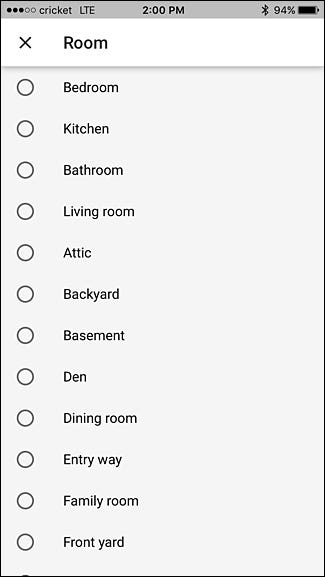
Une fois que vous avez sélectionné une pièce, placez des coches à côté de chaque élément que vous souhaitez associer à cette pièce. Appuyez sur « Terminé » dans le coin supérieur droit lorsque vous avez sélectionné tous les appareils appropriés.

La pièce apparaîtra dans la liste, et vous pouvez appuyer à nouveau sur le bouton rond plus pour ajouter plus de pièces. Une fois que vous avez ajouté toutes les pièces souhaitées, vous pouvez fermer l’application et commencer à contrôler vos affaires à l’aide de Google Home.

À partir de là, vous devrez consulter la documentation de votre appareil particulier pour trouver des commandes vocales spécifiques.

